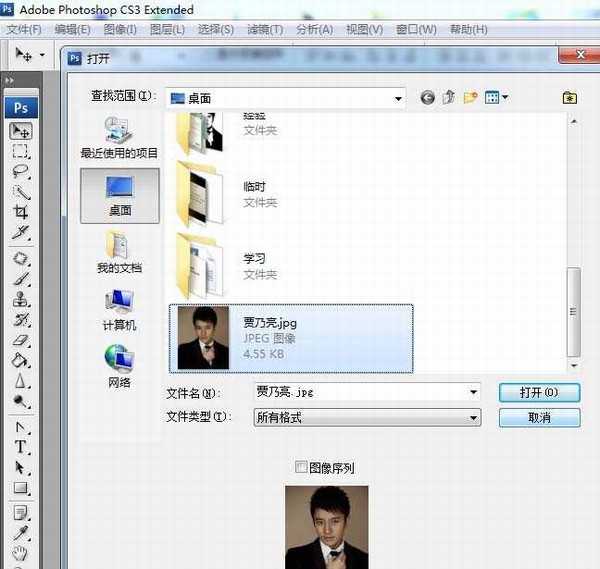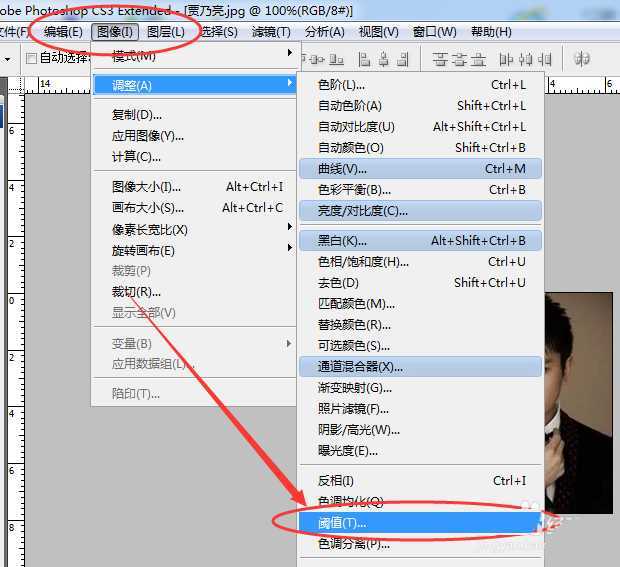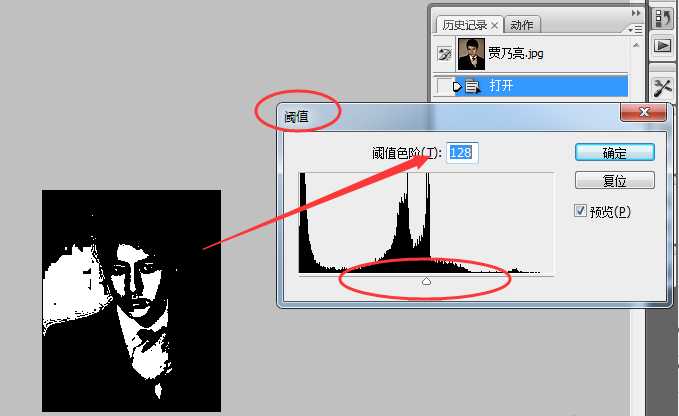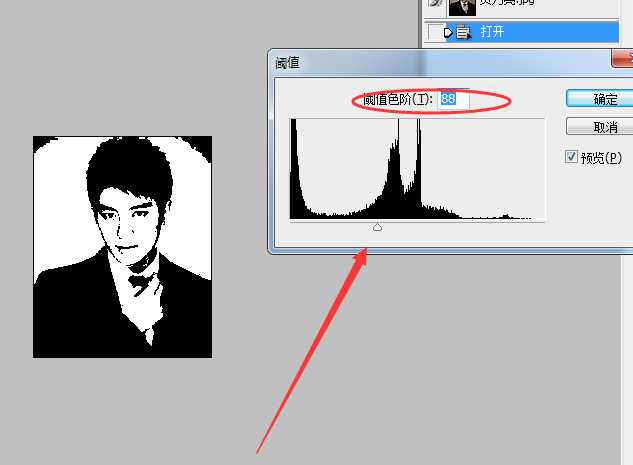ps怎么制作高对比度黑白头像?
(编辑:jimmy 日期: 2025/10/11 浏览:3 次 )
想用自己头像,又觉得彩色会有点单调时,不妨试试简单的将自己照片这样调节一下。而且这样的效果在用于做logo时,也是一种独特的标示,效果如下图所示。
- 软件名称:
- Adobe Photoshop CS3 v10.0 官方版
- 软件大小:
- 74.5MB
- 更新时间:
- 2016-09-14立即下载
1、首先打开所需要的软件Adobe Photoshop CS3,然后从自己照片中找出一个对比度较为鲜明的照片。我找了贾乃亮的一张照片在此举例。
2、从Adobe Illustrator CS5中点击 文件——打开 ,打开所找到的图片。
3、点击菜单栏中的 图像——调整——阈值,来调整图片的黑白对比度。
4、然后我们会看到那里显示有“阈值色阶”,将它调整为自己满意的数值。
5、接下来,我以自己的审美观调整至“88”,如果调整不到,不妨再换一个照片试一试,步骤是很简单的。
6、这样我们的高对比头像就做好了,看起来也很不错吧,眼前一亮的感觉。
相关推荐:
PS图片怎么制作黑白影印效果?
Ps怎么将彩色的照片做成黑白色效果?
ps中怎么调整黑白图? ps黑白图层的四种调节方法
下一篇:如何使用Photoshop快速去除人物脸部的斑点和瑕疵